更换系统盘为固态硬盘是提升电脑性能的一种有效方法。确保固态硬盘与硬盘托架对应的位置匹配。在BIOS设置中,找到引导顺序选项,并确保新的固态硬盘是第一引导设备。根据系统安装程序的指示进行操作。通过上述步骤更换系统盘为固态硬盘后,你应该能够享受到更快的启动速度和更高的系统性能。
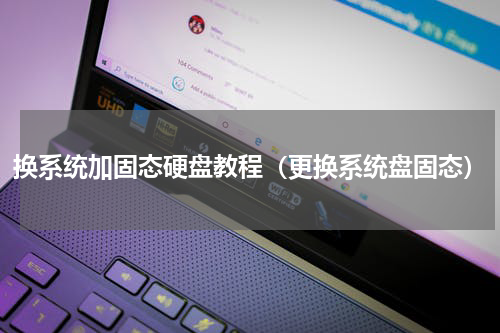
更换系统盘为固态硬盘是提升电脑性能的一种有效方法。下面是一个简单的教程,教你如何换系统加固态硬盘。
**注意:在更换系统盘之前,请备份你的重要文件和数据。同时,请确保你有一个系统安装盘或者一个Windows安装图像文件(ISO文件)。**
以下是详细的步骤:
1. 关机并断开电源。打开电脑机箱,找到现有的系统盘。通常情况下,系统盘是安装在硬盘托架上的一个2.5英寸硬盘。
2. 从主板和电源线上解除系统盘的连接。主板上通常有一个SATA接口和一个电源接口用于连接硬盘。使用适当的工具,轻轻地将电缆插头从接口上拔出。
3. 从硬盘托架上取下旧的系统盘。有时需要使用螺丝刀或者其他工具来解开固定螺丝。将旧硬盘取下,然后放置在安全的地方,以备将来使用或者清理。
4. 将新的固态硬盘安装到硬盘托架上。确保固态硬盘与硬盘托架对应的位置匹配。使用固定螺丝将硬盘固定到硬盘托架上。
5. 将SATA和电源线连接到固态硬盘上。确保连接牢固,并且正确连接到主板上的SATA接口和电源接口。
6. 关上机箱,重新连接电源并启动电脑。
7. 进入电脑的BIOS设置。通常在开机时需要按下Del、F2、F10或者其他设备厂商指定的按键来进入BIOS设置。具体方法可能因不同的电脑和主板而有所不同。在BIOS设置中,找到引导顺序选项,并确保新的固态硬盘是第一引导设备。
8. 保存设置并退出BIOS。在保存设置之后,电脑将会重新启动。
9. 插入系统安装盘或者通过U盘启动Windows安装图像文件。根据屏幕上的提示,选择重新安装操作系统。
10. 在安装过程中,选择新的固态硬盘作为系统安装位置。根据系统安装程序的指示进行操作。
11. 完成安装后,重新启动电脑并进入新的系统。
12. 最后,根据需要安装显卡驱动、声卡驱动、网络驱动等其他驱动程序。
通过上述步骤更换系统盘为固态硬盘后,你应该能够享受到更快的启动速度和更高的系统性能。记得定期备份重要文件和数据,以防不测。
